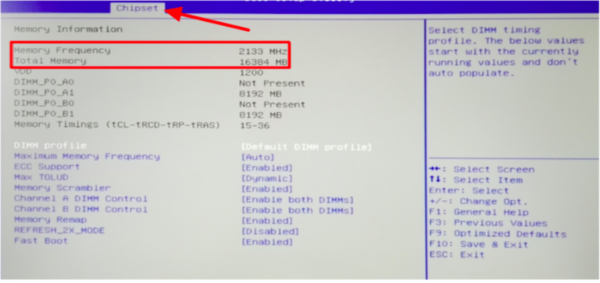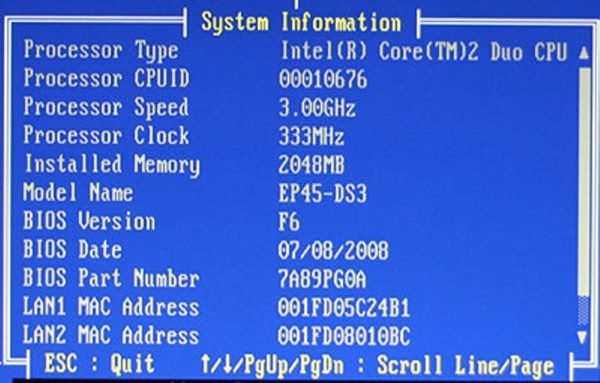Діагностика в БІОС
Теж досить зручний спосіб. Не потрібно відкривати комп’ютер, але в той же час не потрібно засмічувати систему різноманітними діагностичними програмами. Просто і зі смаком. З мінусів — не всі Біоси вміють відображати повну інформацію про пам’яті, але це рідкісні випадки в наш час.
- Зайдіть в BIOS вашого комп’ютера. Для цього при запуску затисніть кнопку Del, F1, ESC… (необхідну саме вам кнопку ви завжди зможете знайти у документації до материнської плати або на сайті розробника).

Кнопки для входу в меню «BIOS»
- Тут починається деяке розгалуження. Все залежить від типу, встановленого у вас БІОС. Якщо він — Legacy, тобто досить старий (орієнтуйтеся на скріншоти — повинна бути приблизно схоже), то шукати слід рядок «Memory Information».

Знаходимо рядок «Memory Information»
- У деяких моделях інформація про пам’яті також зберігається в — «Hardware Information».

Знаходимо інформацію про пам’яті в розділі «System Information» або «Hardware Information»
- Якщо ж ваша плата або ноутбук відносно новий, то БІОС у вас може бути UEFI — красивий, графічний, з управлінням мишкою. Тут все досить просто — шукаємо напис «Total Memory» (або вже знайому «Memory Information») і дивимося на інформацію у ній.
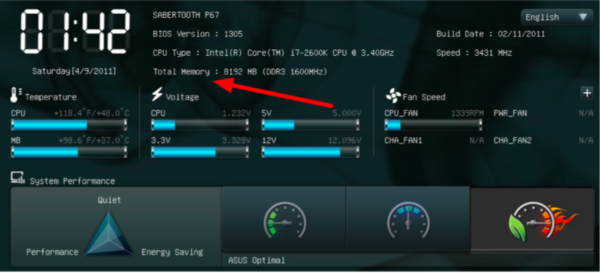
Шукаємо напис «Total Memory»
Як розшифрувати такий напис — дивіться у примітці до першого способу.